Mari kita mulai dengan mendefinisikan sektor/blok buruk, itu adalah bagian pada drive disk atau memori flash yang tidak dapat dibaca atau ditulis lagi, sebagai akibat dari kerusakan fisik tetap pada permukaan disk atau transistor memori flash yang gagal.
Karena bad sector terus terakumulasi, bad sector dapat mempengaruhi drive disk atau kapasitas memori flash Anda secara tidak diinginkan atau merusak atau bahkan menyebabkan kemungkinan kegagalan perangkat keras.
Penting juga untuk dicatat bahwa keberadaan blok buruk akan mengingatkan Anda untuk mulai berpikir untuk mendapatkan drive disk baru atau hanya menandai blok buruk sebagai tidak dapat digunakan.
Oleh karena itu, dalam artikel ini, kami akan membahas langkah-langkah yang diperlukan yang memungkinkan Anda menentukan ada tidaknya sektor buruk pada drive disk atau memori flash Linux Anda menggunakan utilitas pemindaian disk tertentu.
Yang mengatakan, di bawah ini adalah metode:
Periksa Bad Sector di Disk Linux Menggunakan Badblocks Tool
Sebuah penghalang buruk program memungkinkan pengguna untuk memindai perangkat untuk bad sector atau blok. Perangkat dapat berupa hard disk atau drive disk eksternal, yang diwakili oleh file seperti /dev/sdc .
Pertama, gunakan perintah fdisk dengan hak pengguna super untuk menampilkan informasi tentang semua drive disk atau memori flash Anda plus partisinya:
$ sudo fdisk -l
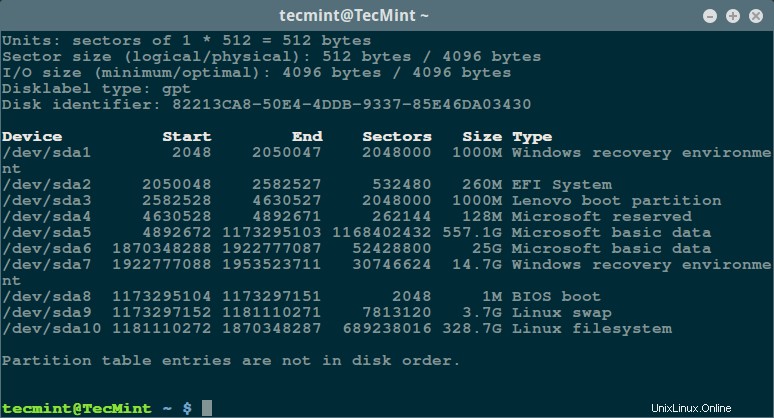
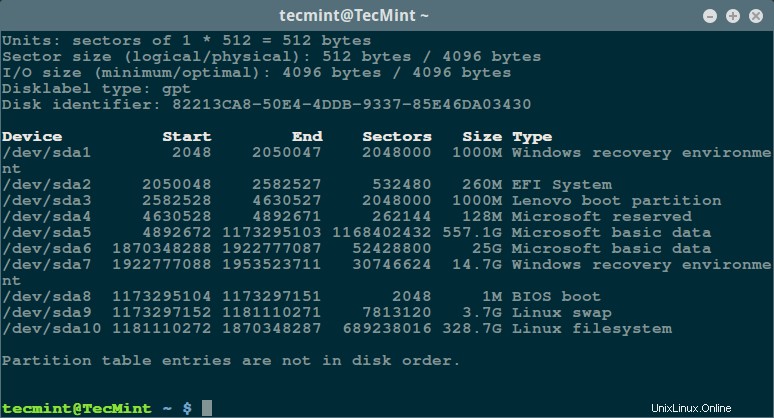
Kemudian pindai drive disk Linux Anda untuk memeriksa bad sector/blocks dengan mengetik:
$ sudo badblocks -v /dev/sda10 > badsectors.txt

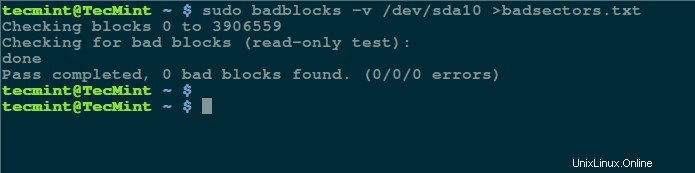
Pada perintah di atas, badblock sedang memindai perangkat /dev/sda10 (ingat untuk menentukan perangkat Anda yang sebenarnya) dengan -v memungkinkannya untuk menampilkan detail operasi. Selain itu, hasil operasi disimpan dalam file badsectors.txt melalui pengalihan output.
Jika Anda menemukan bad sector pada disk drive Anda, unmount disk dan instruksikan sistem operasi untuk tidak menulis ke sektor yang dilaporkan sebagai berikut.
Anda harus menggunakan e2fsck (untuk sistem file ext2/ext3/ext4) atau fsck perintah dengan badsectors.txt file dan file perangkat seperti pada perintah di bawah ini.
-l option memberitahu perintah untuk menambahkan nomor blok yang tercantum dalam file yang ditentukan oleh nama file (badsectors.txt ) ke daftar pemblokiran buruk.
------------ Specifically for ext2/ext3/ext4 file-systems ------------ $ sudo e2fsck -l badsectors.txt /dev/sda10 OR ------------ For other file-systems ------------ $ sudo fsck -l badsectors.txt /dev/sda10
Pindai Bad Sector pada Disk Linux Menggunakan Smartmontools
Metode ini lebih andal dan efisien untuk disk modern (hard drive ATA/SATA dan SCSI/SAS dan solid-state drive) yang disertakan dengan S.M.A.R.T (Self-Monitoring, Analysis and Reporting Technology) sistem yang membantu mendeteksi, melaporkan, dan mungkin mencatat status kesehatan mereka, sehingga Anda dapat mengetahui kegagalan perangkat keras yang akan datang.
Anda dapat menginstal smartmontools dengan menjalankan perintah di bawah ini:
------------ On Debian/Ubuntu based systems ------------ $ sudo apt-get install smartmontools ------------ On RHEL/CentOS based systems ------------ $ sudo yum install smartmontools
Setelah penginstalan selesai, gunakan smartctl yang mengontrol S.M.A.R.T sistem terintegrasi ke dalam disk. Anda dapat melihat melalui halaman manual atau halaman bantuan sebagai berikut:
$ man smartctl $ smartctl -h
Sekarang jalankan smartctrl perintah dan beri nama perangkat spesifik Anda sebagai argumen seperti pada perintah berikut, flag -H atau --health disertakan untuk menampilkan SMART hasil tes penilaian diri kesehatan secara keseluruhan.
$ sudo smartctl -H /dev/sda10


Hasil di atas menunjukkan bahwa hard disk Anda sehat, dan mungkin tidak akan mengalami kegagalan perangkat keras dalam waktu dekat.
Untuk ikhtisar informasi disk, gunakan -a atau --all opsi untuk mencetak semua SMART informasi mengenai disk dan -x atau --xall yang menampilkan semua SMART dan non-SMART informasi tentang disk.
Dalam tutorial ini, kami membahas topik yang sangat penting tentang diagnostik kesehatan disk drive, Anda dapat menghubungi kami melalui bagian umpan balik di bawah untuk membagikan pemikiran Anda atau mengajukan pertanyaan dan ingat untuk selalu terhubung dengan Tecmint.